안녕하세요 포인투랩 입니다. 오늘은 지금까지 그토록 소개시켜 드리고 싶었던 Jamboard, 구글 잼보드 의 사용에 대한 꿀팁을 드리려 합니다. 원래 구글 잼보드는 구글에서 나온 스마트 칠판인데요, 아직 국내에는 출시되지 않았지만 굳이 잼보드를 구입하지 않더라도 크롬북이나 안드로이드 태블릿의 Jamboard 앱으로도 동일하게 사용할 수 있어서 추천 드리고 싶었거든요. 잼보드는 쉽게 말하면 그림판의 구글 닥스 버전이라고 할까요. 뭔가 그룹으로 아이디어를 짜낼 때 포스트잇도 붙이고 그림도 그리고 하는 식으로 실시간 협업을 가능케 해주는 앱입니다.
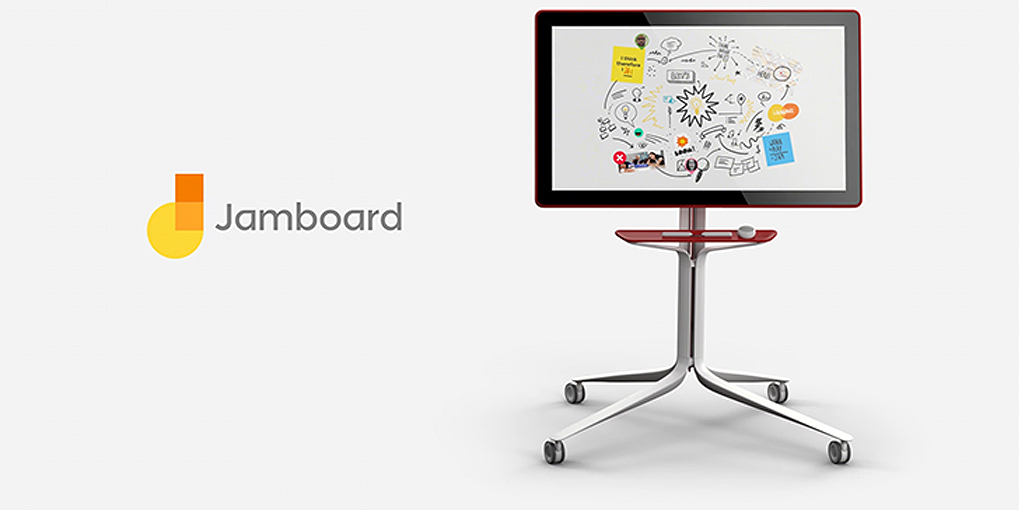
근데 이런 잼보드도 치명적인 단점이 있었으니.. 안드로이드 폰에서도 크롬북에서도 입력한 한글이 깨져보인다는 것이었어요. 그래서 지금까지 소개하지 못하고 있었습니다. 예를 들어 이렇게 앱 초기화면의 보드 썸네일에서는 잘 보이는 한글이..
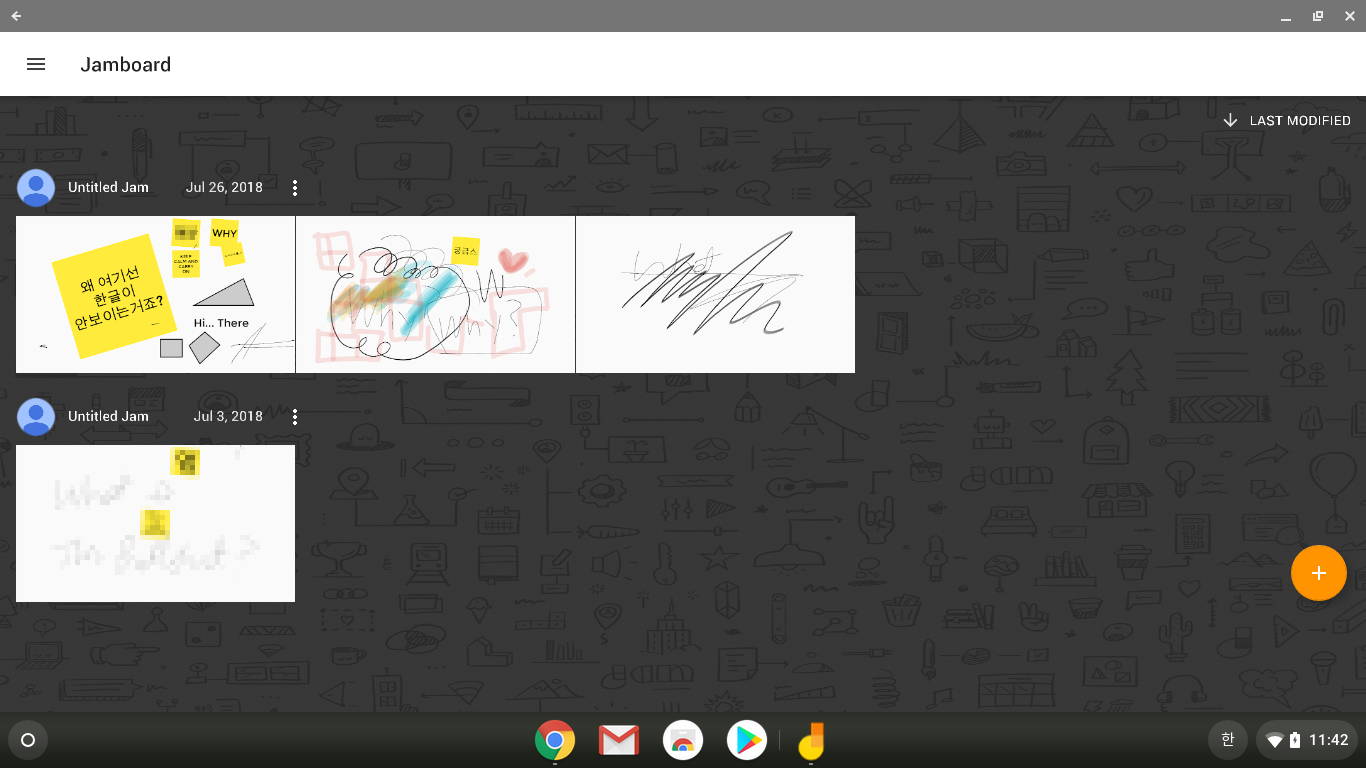
썸네일을 눌러 들어가면 이렇게 보이는 것 이었죠. 그래서 여러번 앱 리뷰도 남기고 건의 사항도 보냈지만 아직 고쳐지지 않고 있었습니다.
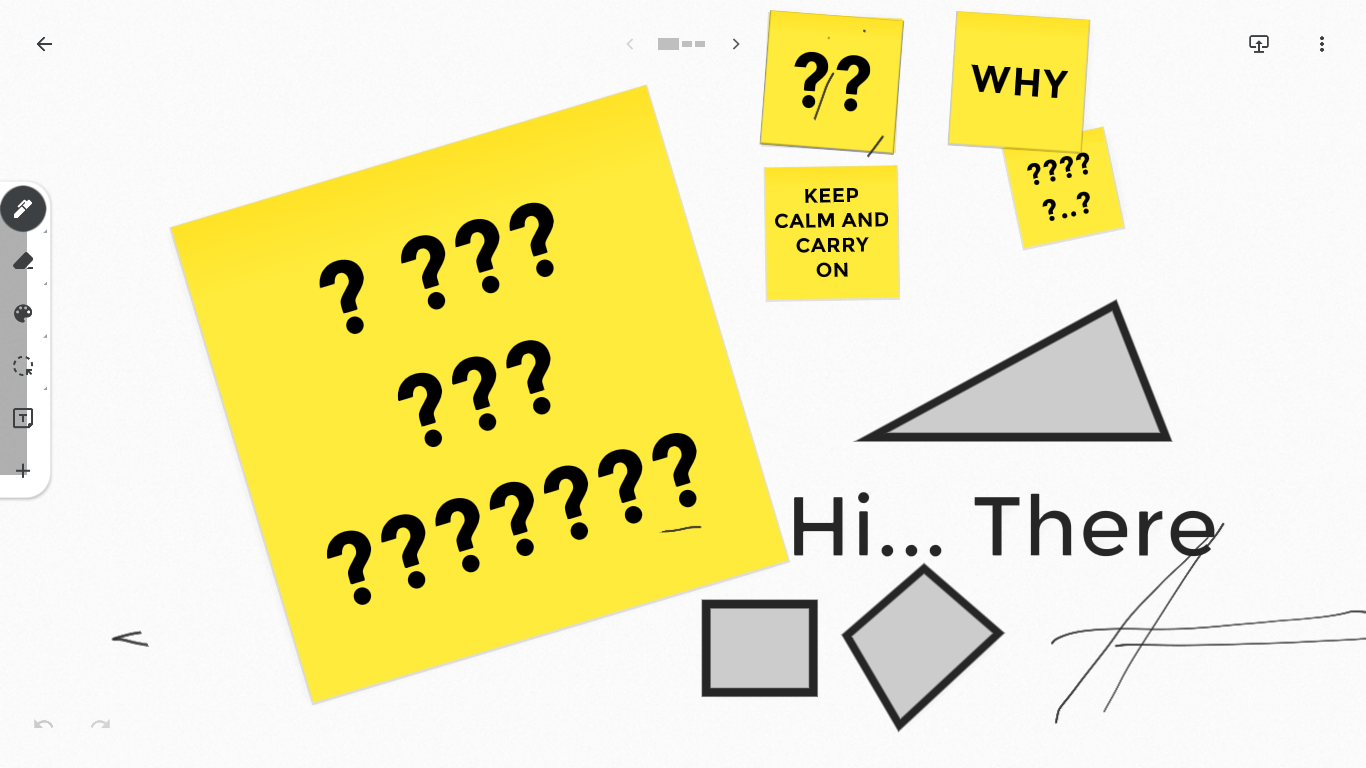
그런데 이번에 잼보드 웹버전이 출시가 되었어요! 그래서 바로 jamboard.google.com 에 접속하여 새 Jam을 만들어 보았습니다. 두근두근 하는 마음으로 제 크롬북 계정에 공유를 해봅니다.
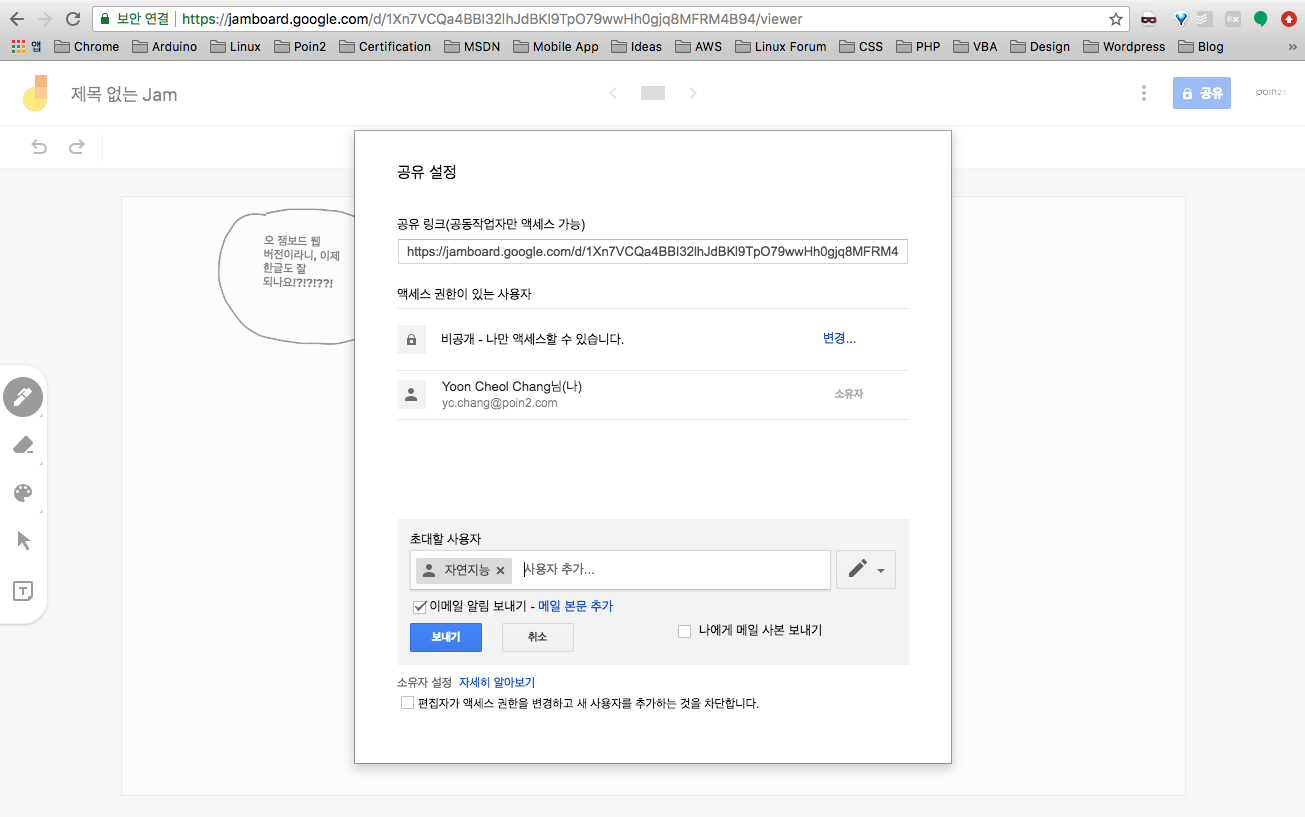
혹시 모르니 잼보드 앱을 다시 켜서 확인해보았는데.. 윽 여기선 여전히 이러네요.
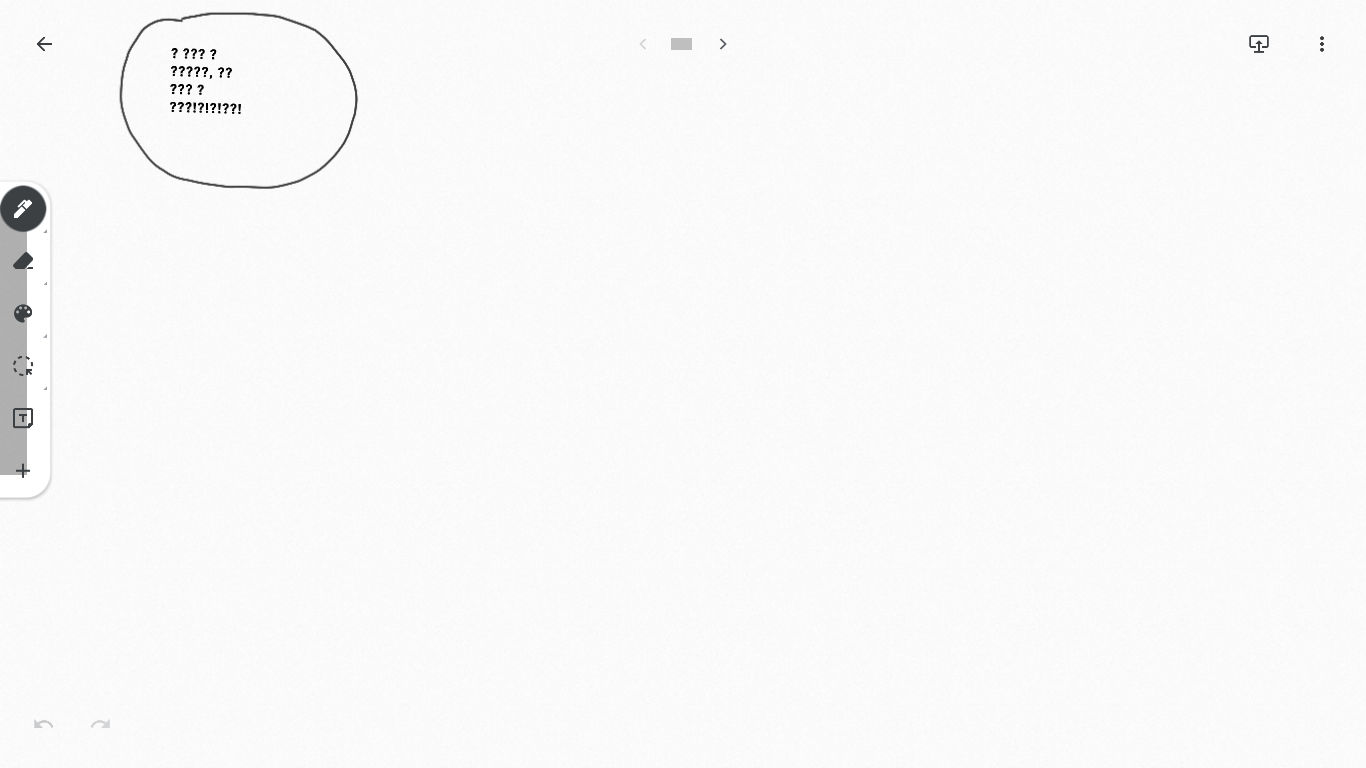
하지만 크롬북에서도 jamboard.google.com 에 접속하여 확인해보면..!
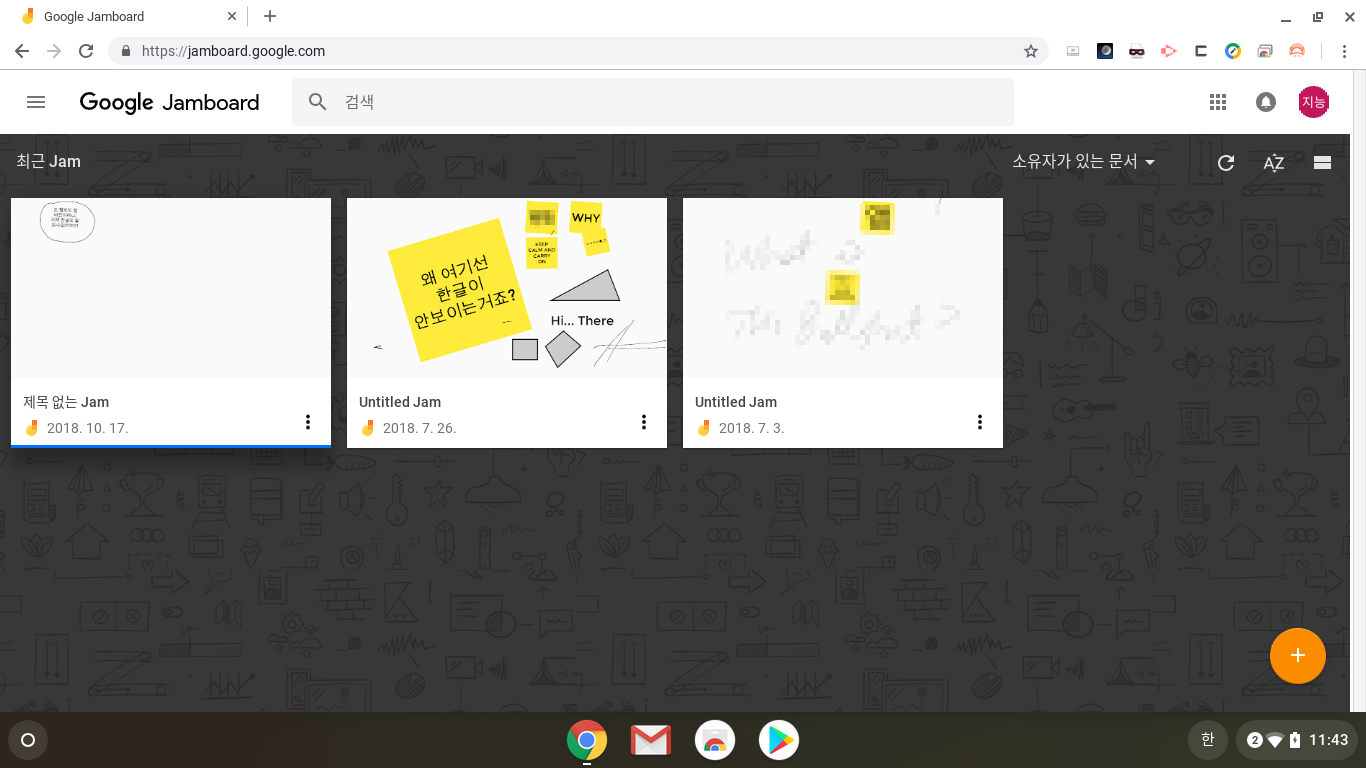
오 한글이 잘 보입니다.
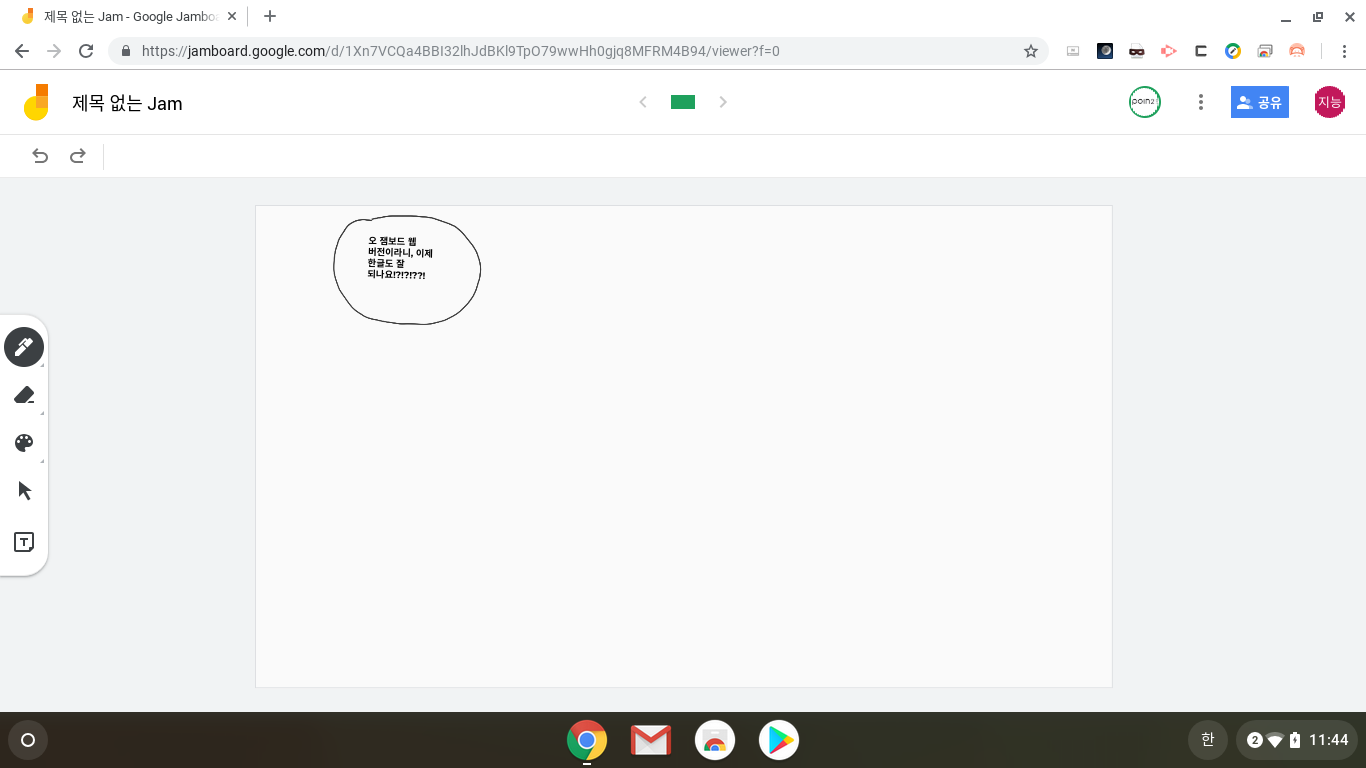
브러쉬 툴을 이용해 그림도 그리고 포스트잇 툴을 이용해 텍스트도 갖다 붙입니다.

한가지 아쉬운 점은 안드로이드 앱에 있는 부가적인 기능인 도형 그리기, 검색창 넣기, 구글 드라이브 파일 끌어넣기, 사진 삽입, 필기 인식, Doodling 기능을 이용한 AutoDraw 같은 기능들은 아직 웹버전에서는 찾아볼 수 없다는 거에요. 하지만 이제 막 출시된 웹 버전 잼보드 이니 조만간 새로운 기능들이 하나씩 쏙 쏙 들어올 것으로 예상합니다.
그럼 다음 팁으로 또 만나요 🙂

